solidworks2017如何创建工程图纸格式和模板
2017-06-26 10:30:28文章来源:点点软件园热度:0
solidworks2017如何创建工程图纸格式和模板?下面随金顺软件园小编来看下吧更多最新IT资讯尽在金顺软件园http://www.jinshun168.com/
1.【新建】→【工程图】→按下图做如下设置→【确定】

2.【图纸】右键→【编辑图纸格式】

1. 在图幅区域以外的地方(如下图的红色区域)鼠标左键单击一下,然后按“Ctrl+V”,将图框粘帖进工程图中
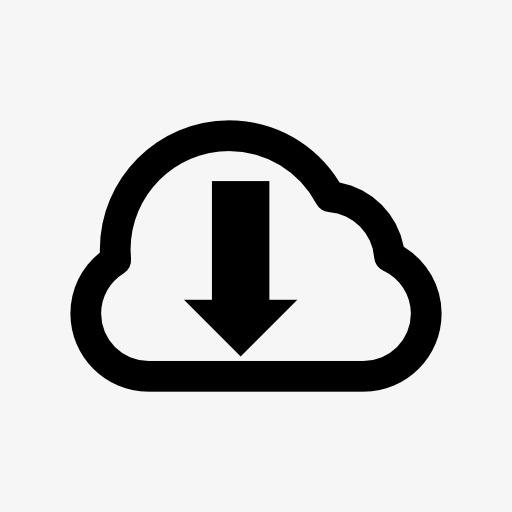
2. 此时屏幕显示
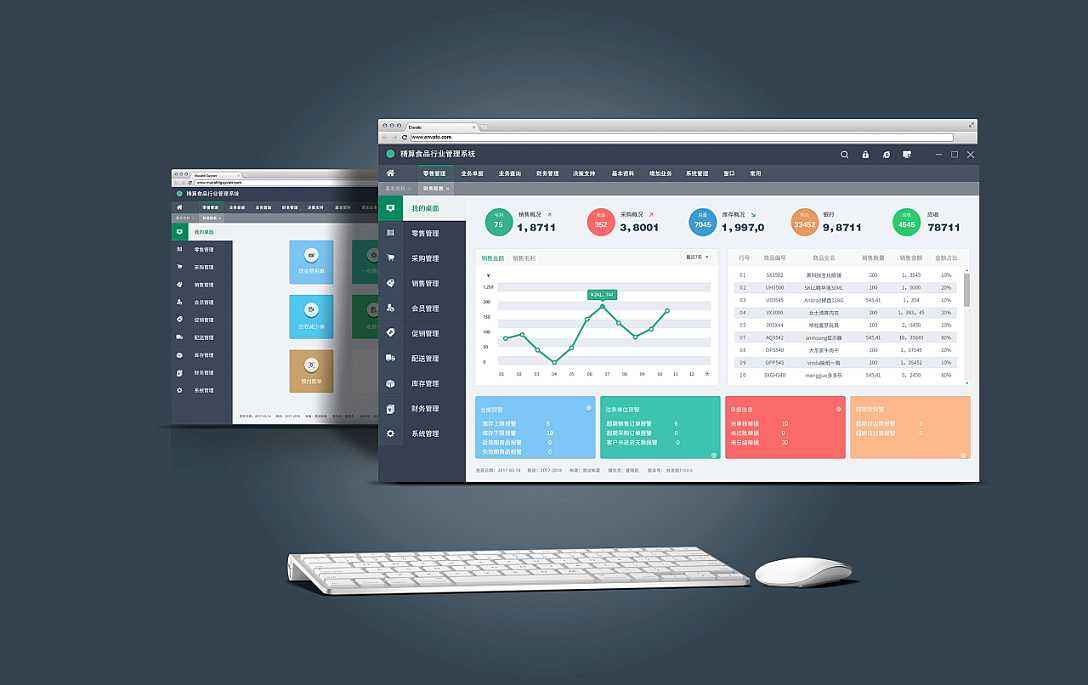
4.【插入】→【工程视图】→【模型】→浏览打开“工程图范例.SLDPRT”文件,插入一个主视图(我选择了1:1的比例),再按Esc键。
此时屏幕显示

5.重新编辑图纸格式

6. 双击“(材料)”,选择链接属性

选中【图纸属性中所指定视图中模型】,做如图设置,选中Material

7. 类似的做以下链接
(单位)——公司名称
(图名)——SW-文件名称
(图号)——图号
(重量)——Weight
(设计)——SW-作者
“设计”(日期)——完工日期
(制图)——绘制者
“制图”(日期)——绘制日期
| 软件名称: | solidworks2017 |
| 软件大小: | 2.65G |
| 下载地址: | http://www.jinshun168.com/soft/59116.html |
金顺软件园小编推荐:
以上,就是金顺软件园小编给大家带来的solidworks2017如何创建工程图纸格式和模板全部内容,希望对大家有所帮助!
编辑:剑舞红颜笑